Właśnie kupiłeś sobie nowego iPhone’a (lub iPada).
Są wszystkie te ikony ze zdjęciami i logo, ale nie wiesz, który z nich można wykorzystać do zdobycia ulubionych aplikacji na urządzeniu.
Otwórz App Store
Instalacja nowych aplikacji na urządzeniu iDevice odbywa się za pośrednictwem App Store, który ma ponad milion opcji obejmujących bankowość, zamawianie jedzenia, gier i wiele więcej.
Ikona App Store to niebieskie logo z trzema liniami tworzącymi wielką literę A. Dotknij tego, aby otworzyć.
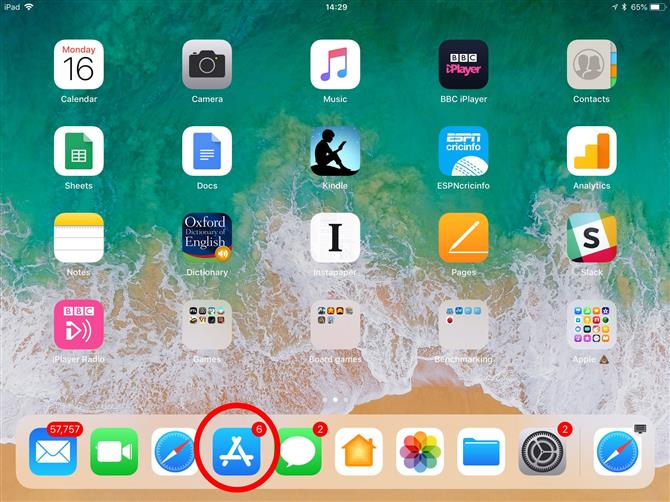
Znajdź żądaną aplikację
Jest duży wybór w App Store, a pierwszym problemem jest znalezienie żądanej aplikacji.
Puknij w zakładki na dole ekranu, aby zobaczyć różne sposoby przeglądania.
Jest tam także zakładka wyszukiwania, która jest najlepszym sposobem na znalezienie konkretnej aplikacji.

Jaka jest właściwa aplikacja?
Nazwy i zrzuty ekranu mogą wskazywać, która aplikacja jest dla Ciebie odpowiednia (czy wygląda jak oprogramowanie, które widzieliście gdzie indziej?) Czy nazwa jest właściwa?), Ale często największą nagrodą jest nazwa programisty wymieniona pod tytułem.
To niestety często zdarza się, że naśladowcy celowo oszukują użytkowników, aby przez pomyłkę pobierać swoje aplikacje.
Powinieneś także dotknąć aplikacji, aby przejść do strony z większą ilością szczegółów.
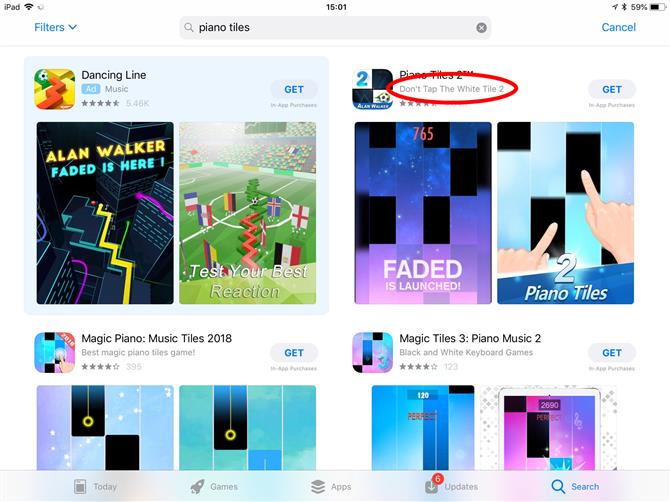
Zainstaluj aplikację
Na stronie aplikacji dotknij ceny (lub słowa „Get „), aby zainstalować aplikację.
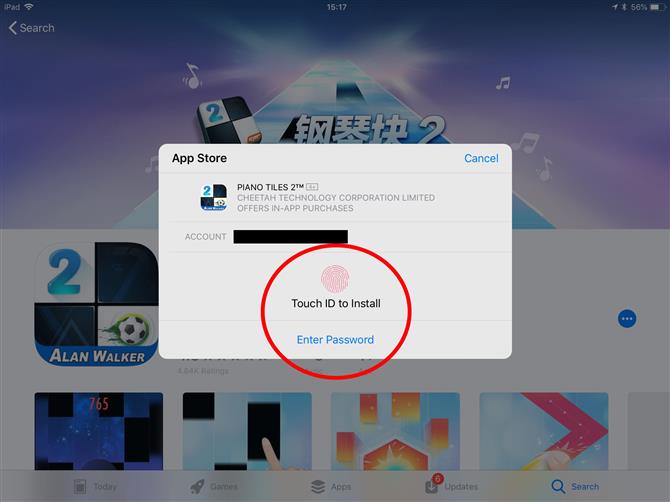
Aplikacja rozpocznie instalację i pojawi się w pierwszym dostępnym gnieździe na ekranie.







